Google Chrome es uno de los navegadores web más populares del mundo, y una de las razones de su popularidad es su capacidad para personalizarse mediante extensiones. Las extensiones permiten agregar funcionalidades y características personalizadas al navegador, adaptándolo a las necesidades y preferencias individuales de cada usuario. Si deseas crear tu propia extensión para Google Chrome, aquí te presentamos una guía paso a paso para que puedas empezar.
Paso 1: Conceptualización y Planificación
Antes de comenzar a codificar, es crucial tener una idea clara de lo que quieres lograr con tu extensión. Define su propósito, funcionalidades y cómo mejorar la experiencia del usuario. Haz un esquema y planifica la arquitectura de la extensión.
Paso 2: Configuración del Entorno de Desarrollo
- Instala Google Chrome: Asegúrate de tener Google Chrome instalado en tu computadora, ya que necesitarás probar tu extensión en este navegador.
- Instala un Editor de Código: Puedes utilizar editores de código como Visual Studio Code, Sublime Text o Atom para escribir y editar tu código.
- Herramientas de Desarrollador de Chrome: Familiarízate con las Herramientas de Desarrollador de Chrome, ya que serán esenciales para depurar y probar tu extensión.
Paso 3: Estructura Básica de una Extensión
Una extensión de Chrome consta de varios componentes clave:
- manifest.json: Este archivo contiene la configuración principal de la extensión y define sus propiedades, permisos y otros detalles importantes.
Paso 4: Creación de manifest.json
{
"manifest_version": 3,
"name": "Mi Primera Extensión",
"version": "1.0",
"description": "Una descripción breve de la extensión",
"permissions": [
"storage"
],
"browser_action": {
"default_icon": "icon.png",
"default_popup": "popup.html"
},
"background": {
"service_worker": "background.js"
},
"content_scripts": [
{
"matches": ["<all_urls>"],
"js": ["content.js"]
}
]
}Paso 5: Archivos de Contenido
- popup.html: Este archivo define el contenido y diseño de la ventana emergente de la extensión.
- background.js: Aquí puedes escribir el código que se ejecutará en segundo plano, accediendo a eventos y datos de la extensión.
- content.js: Este archivo contiene el código que se ejecutará en las páginas web que coincidan con las URL especificadas.
Paso 6: Creación de funcionalidades
Desarrolla las funcionalidades específicas de tu extensión en los archivos correspondientes. Asegúrate de seguir las mejores prácticas de desarrollo y de hacer pruebas para garantizar su correcto funcionamiento.
Paso 7: Pruebas y Depuración
- Pruebas en Chrome: Carga tu extensión en Chrome siguiendo estos pasos:
- Abre
chrome://extensions/. - Activa el modo de desarrollador.
- Haz clic en «Cargar descomprimida» y selecciona la carpeta que contiene tu extensión.
- Abre
- Depuración: Utiliza las Herramientas de Desarrollador de Chrome para identificar y solucionar problemas en tu extensión.
Paso 8: Empaquetado y Distribución
Una vez que tu extensión esté completa y funcionando correctamente, puedes empaquetarla para su distribución. Consulta la documentación de Google Chrome para obtener detalles sobre cómo publicar tu extensión en la Chrome Web Store.
¡Felicidades! Ahora tienes una guía básica para crear extensiones para Google Chrome. Esperamos que te sea de ayuda a la hora de crear tu primera extensión para Chrome.
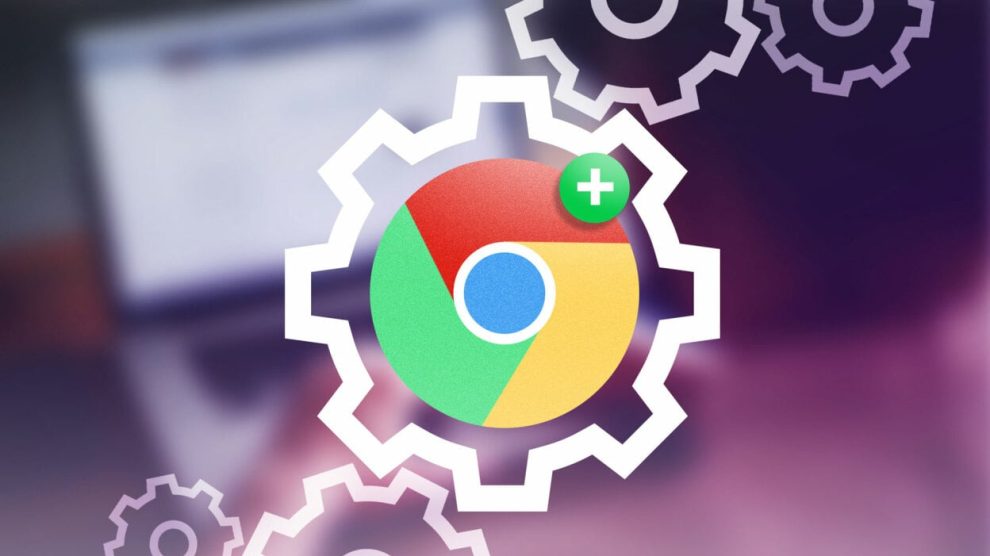



Añadir comentario